Hur man spelar in Lync-möte med hög kvalitet
Microsoft Lync tillåter människor att ha online-möten, video- eller ljudkonversationer och du kan spela in ett Lync-möte för att fånga video, ljud, snabbmeddelanden (IM), skärmdelning, PowerPoint-bilder, whiteboard och polling. Hur ska jag spela in Lync Meeting på din dator? Upptäck lösningarna här för att lära dig hur spela in Lync-möte lätt.


Del 1. Grundläggande sätt att spela in Lync-möte med dess inbyggda inspelare
Det direkta sättet att spela in Lync Meeting är att använda det inbyggda infångningsverktyget. Men du måste veta att det bara kan tillgodose dina grundläggande inspelningsbehov. Om du behöver fler inspelnings- och redigeringsfunktioner, borde du vända dig till en professionell skärminspelare. Så här gör du:
Steg 1. Klick Fler alternativoch välj sedan Börja filma.
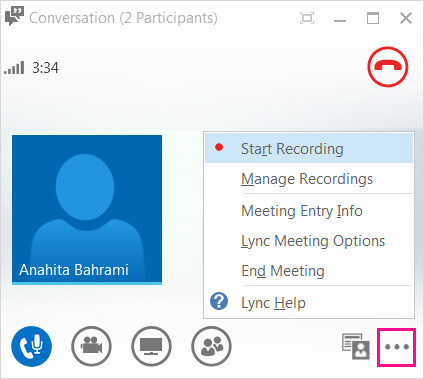
Steg 2. Hitta kontrollerna längst ner på mötet för att pausa, återuppta eller stoppa inspelningen.

Steg 3. När du är klar klickar du på Stoppa inspelningen och Lync sparar inspelningen automatiskt i MP4-format.
Steg 4. Välj Hantera inspelningar genom att trycka på Fler alternativ. Sedan kan du se alla inspelningar här. För att spela upp det, högerklicka bara på den inspelade filen och tryck sedan på Spela. Du kan också läsa, byta namn på, radera eller kopiera filplatsen.
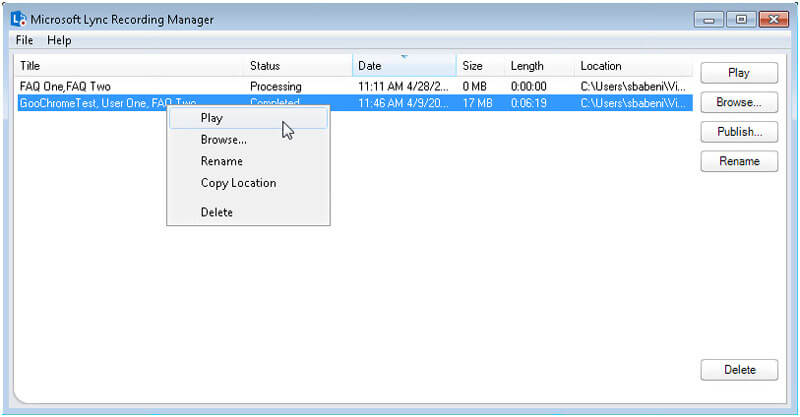
Del 2. Professionellt sätt att spela in Lync-möte i hög kvalitet
För att spela in Lync Meeting i hög kvalitet behöver du ett professionellt skärmbildverktyg - Vidmore skärminspelare för att hjälpa dig att fånga bilden och ljudet från Lync Meeting. Den kan spela in all din skärmaktivitet, spel, videoklipp, videoföreläsningar osv. Dessutom har den förmågan att ta ljud från systemljud och mikrofon. Dessutom har den ett användarvänligt gränssnitt, så det skulle vara enkelt att använda. När du har installerat den på din dator kan du följa dessa steg för att spela in ditt Lync Meeting.
- Spela in ett Lync-möte med vilken skärmstorlek som helst.
- Spela in allt ljud från Lync Meeting, såväl som din röst från mikrofonen.
- Ta en skärmdump av hela skärmen eller Lync Meeting-fönstret.
- Lägg till text, pilar, former, museffekter och musklick till din inspelning.
- Arbeta med Windows 11/10/8.1/8/7 och Mac OS X 10.10 eller senare.

Steg 1. Starta Vidmore Screen Recorder
Kör programmet för inspelning av Lync Meeting på din dator och välj Video inspelare på huvudgränssnittet.

Steg 2. Välj videoinspelningsregion
För att spela in hela Lync-mötet kan du välja Full alternativ. Om du föredrar att spela in ett visst område klickar du på Beställnings alternativ för att anpassa din inspelningsregion.
Om du behöver spela in ljud från Lync Meeting, aktivera Systemljud, mikrofon, eller båda.

Steg 3. Konfigurera utmatningsinställningar
Hitta och klicka Inspelningsinställning och välj fliken Output. Som standard är utdataformatet WMV. Du kan också välja MP4, MOV, F4V, TS, AVI eller GIF. Du kan också ändra videokvalitet och bildhastighet.
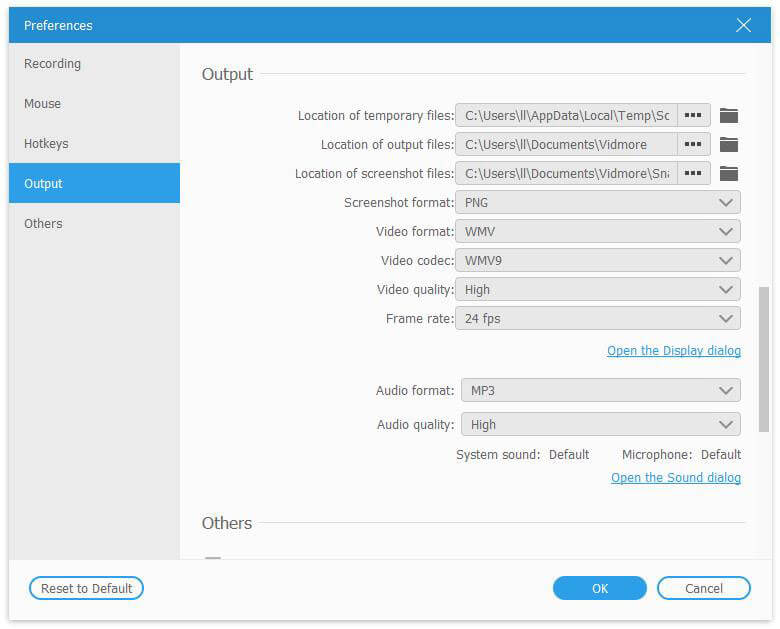
Steg 4. Starta din Lync Meeting-inspelning
Klicka nu REC för att börja spela in ditt Lync Meeting. Under inspelningen kan du redigera din inspelning med ritverktyg i realtid och ta skärmdumpar.
Steg 5. Spara inspelningen
När mötet är över, klicka bara på Sluta för att stoppa inspelningsprocessen. Sedan kan du förhandsgranska eller trimma inspelningen om det behövs. Klicka sedan på Spara för att spara din inspelning.
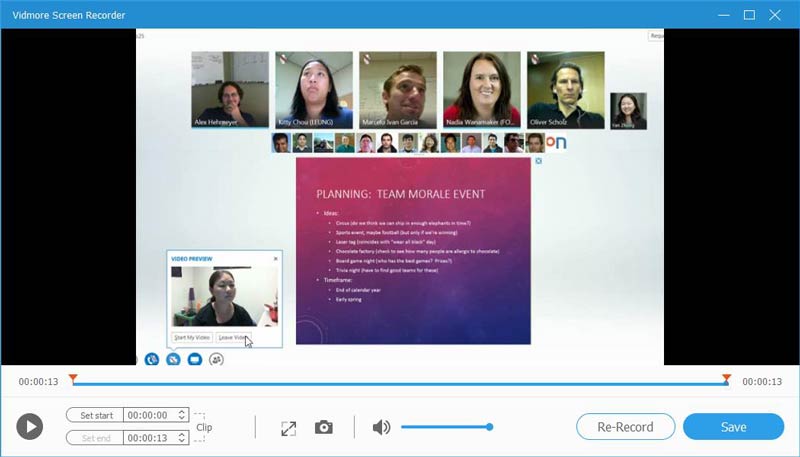
Förutom att spela in Lync Meeting kan du också använda denna programvara för att spela in ett zoommöte, WhatsApp videosamtal, Gå till möte.
Del 3. Hur man spelar in Lync Meeting online
Om du föredrar att använda en onlinetjänst för att fånga Lync Meeting kan du prova Vidmore gratis online skärminspelare. Som namnet antyder kan den fånga alla delar av din skärm online gratis. Du kan spela in Lync Meeting i helskärm eller valt område och fånga ljud från systemljud, mikrofon eller båda. Det är helt gratis utan tidsbegränsning, så du kan gärna använda. Följ stegen nedan för att starta din

Steg 1. Öppen https://www.vidmore.com/free-online-screen-recorder/ och slå på Starta gratis inspelare -knappen högst upp på den här webbsidan för att starta den. För första gången måste du installera en launcher för att aktivera den här tjänsten. Efter aktivering kommer du in i applikationen.
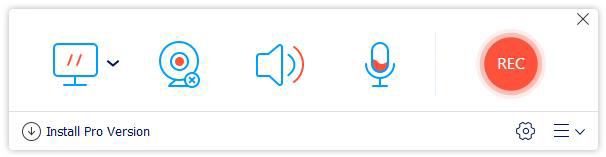
Steg 2. Innan du spelar in kan du förinställa video- / ljudutmatningsformat, bildfrekvens, videokvalitet etc.
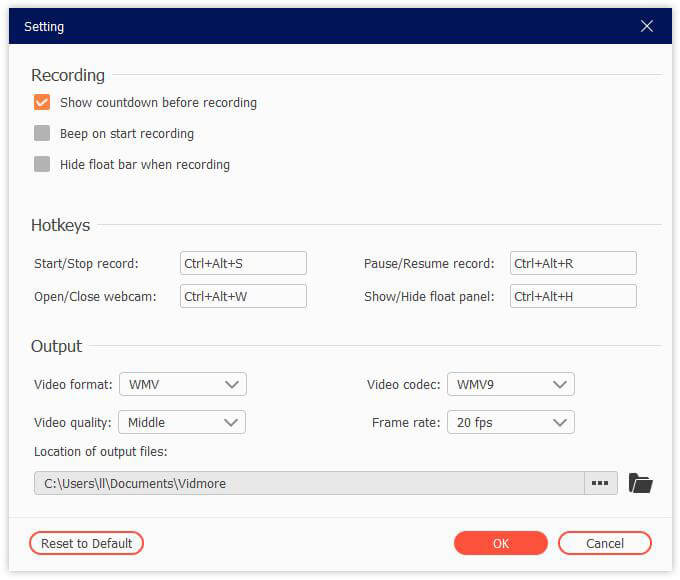
Steg 3. Sedan kan du anpassa det område som du vill fånga. Gå sedan till Lync Meeting och klicka sedan på REC för att starta inspelningen.
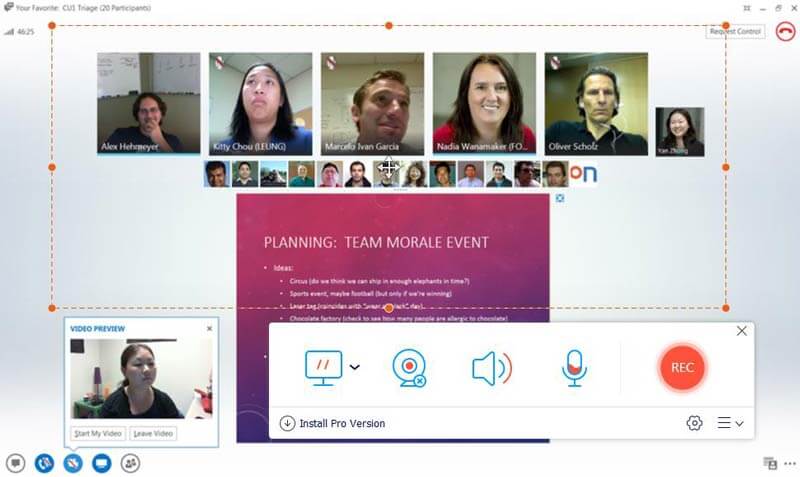
Steg 4. När mötet är över klickar du på Sluta för att stoppa inspelningsprocessen. Du kan förhandsgranska den inspelade filen och spara den på din dator. I inspelningshistorikfönstret kan du byta namn på, spela upp, dela och ta bort alla filer direkt.
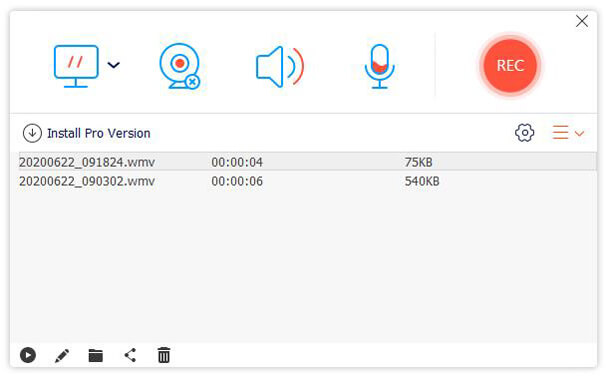
Del 4. Vanliga frågor om inspelning av Lync-möte
1. Hur spelar jag upp ett inspelat Lync-möte?
Lync visar ett meddelande när inspelningen är klar. Du kan klicka på varningen för att öppna Recording Manager. Om du saknar det klickar du på Verktyg i Lync-huvudfönstret och sedan på Inspelningshanteraren. I Recording Manager-fönstret, klicka på din inspelning för att markera den och klicka sedan på Spela till höger om fönstret.
2. Var sparas Lync Meeting Recordings?
Inspelningar sparas i mappen Videos / Lync Recordings på din dator.
3. Kan jag skapa ett Lync-möte med Outlook 2013?
Du kan använda Outlook 2013 eller Outlook Web App för att planera ett Lync-möte. När du lägger till ett Lync-möte läggs en länk som används för att gå med i online-mötet automatiskt i din mötesförfrågan. Om du inte använder ett Outlook-program (eller Windows) kan du ställa in nya möten med Lync Web Scheduler.
4. Hur byter jag namn på en inspelning från Lync Meeting?
För att byta namn på en inspelning, klicka på Start> Alla program> Microsoft Lync> klicka på Microsoft Lync Recording Manager. Hitta sedan fliken Lync-inspelningar. Välj en inspelning och klicka sedan på Byt namn. Skriv ett nytt namn och tryck på ENTER.
Efter att ha gått igenom de tre enkla sätten att spela in Lync Meeting kan du välja ett för att starta inspelningen. Men om du letar efter ett kraftfullare verktyg med olika funktioner är Vidmore Screen Recorder vinnaren.


